综合
搜 索
- 综合
- 软件
- 系统
- 教程
win10系统笔记本无线网络红叉电脑网络连接不可用的方法
发布日期:2019-07-13 作者:深度系统官网 来源:http://www.52shendu.com
今天和大家分享一下win10系统笔记本无线网络红叉电脑网络连接不可用问题的解决方法,在使用win10系统的过程中经常不知道如何去解决win10系统笔记本无线网络红叉电脑网络连接不可用的问题,有什么好的办法去解决win10系统笔记本无线网络红叉电脑网络连接不可用呢?小编教你只需要1、确定Fn快捷键已经打开,确定Fn快捷键驱动,电源管理软件和无线网卡驱动正常安装; 2、确认是否开启了硬件开关,确定在更改适配器设置中已经启用无线网络;就可以了;下面就是我给大家分享关于win10系统笔记本无线网络红叉电脑网络连接不可用的详细步骤::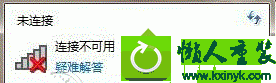

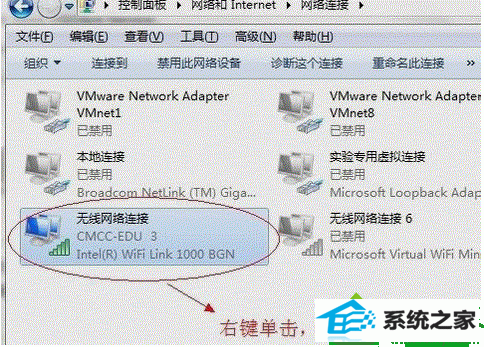
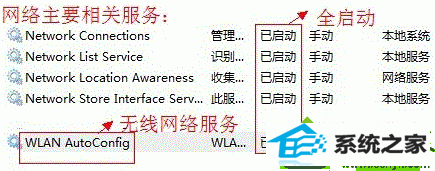
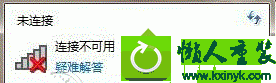
推荐:笔记本win10系统下载
解决方法:
1、确定Fn快捷键已经打开,确定Fn快捷键驱动,电源管理软件和无线网卡驱动正常安装;

2、确认是否开启了硬件开关,确定在更改适配器设置中已经启用无线网络;
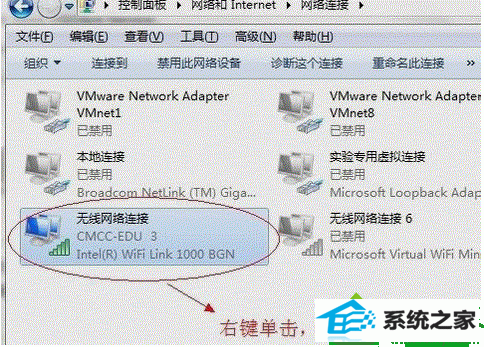
3、开启网络连接相关服务,点击开始按钮,打开“控制面板”,选择“系统和安全”,选择“管理工具”,最后选择“服务”请确定如下五个服务状态全部为“已启动”:
network Connections
network List service
network Location Awareness
network store interface service
wLAn AutoConfig
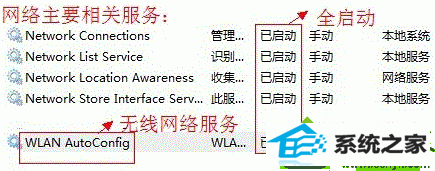
相信以上步骤检测之后你的网络问题基本都解决了,win10笔记本电脑无线网络红叉提示连接不可用的解决方法就跟大家分享到这里,如果以上操作还有问题,也可以打开系统自带的“疑难解答”功能再进行分析
栏目专题推荐
系统下载排行
- 1萝卜家园win11免激活64位不卡顿优良版v2021.10
- 2萝卜家园Windows7 64位 热门2021五一装机版
- 3萝卜家园Win7 旗舰装机版 2020.12(32位)
- 4深度系统 Ghost Xp SP3 稳定装机版 v2019.03
- 5深度技术Win10 精选装机版64位 2020.06
- 6深度系统 Ghost Win7 32位 安全装机版 v2019.06
- 7系统之家Win7 64位 珍藏装机版 2020.11
- 8电脑公司Win10 完整装机版 2021.03(32位)
- 9番茄花园Windows10 32位 超纯装机版 2020.06
- 10电脑公司win7免激活64位通用旗舰版v2021.10
